如何永久关闭win10更新 如何关闭windows10更新
更新时间:2020-12-14 11:23:43作者:zhong
在win10系统里,系统会自动给你更新系统,有很多用户都不太喜欢更新系统,觉得一直固定在一个版本里就好,要是不更新系统也是没多大关系的,我们就要将系统自动更新功能给关闭了,那么如何永久关闭win10更新呢,下面小编给大家分享永久关闭win10更新的方法。
解决方法:
1、首先打开控制面板、管理工具。
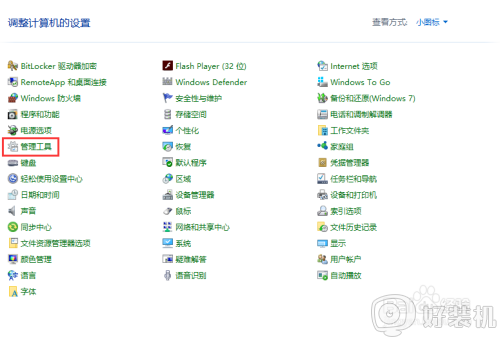
2、管理工具内找到“服务”选项,里边就是windows的各种服务信息。
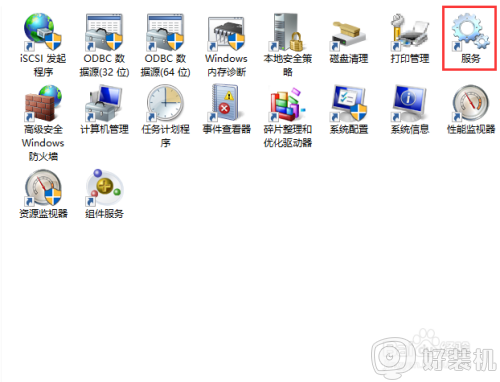
3、在里边我们可以找到一个“windows update”的选项,这个选项就是定义系统是否接受更新包的服务。
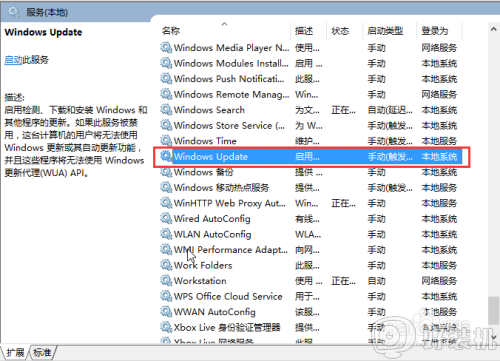
4、双击打开此项服务,默认情况下为启动状态,我们将它调整为禁用,点击应用。
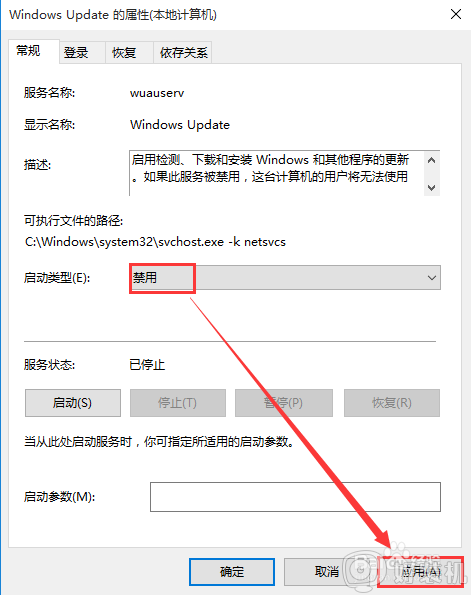
5、此时如果在点开系统更新选项,会显示无法获取到更新。
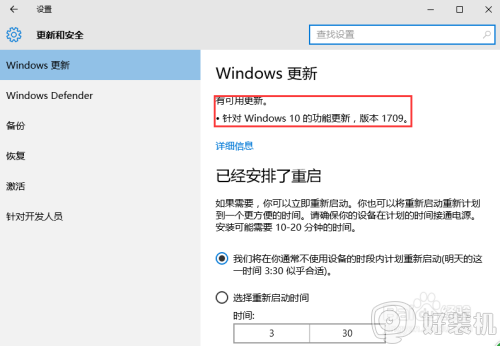
以上就是永久关闭win10更新的方法,有想关闭系统更新功能的话,可以按上面的方法来进行关闭。
如何永久关闭win10更新 如何关闭windows10更新相关教程
- win10系统永久关闭自动更新的方法 win10系统如何彻底永久关闭自动更新
- windows10怎么关闭更新 windows10如何永久关闭更新
- 永久关闭win10的强制更新如何操作 如何强制关闭win10自动更新
- win10自动更新怎么永久关闭 彻底关闭win10自动更新的教程
- win10如何永久关闭自动更新 怎么彻底关闭win10自动更新
- win10如何关闭自动更新 win10关闭自动更新方法永久
- win10自动更新永久关闭设置方法 win10如何关闭系统更新
- 怎样永久关闭win10系统更新 win10如何彻底关闭更新
- win10系统如何关闭更新 win10关闭更新四种方法永久
- 微软win10更新怎么永久关闭 如何彻底关掉微软win10更新
- win10拼音打字没有预选框怎么办 win10微软拼音打字没有选字框修复方法
- win10你的电脑不能投影到其他屏幕怎么回事 win10电脑提示你的电脑不能投影到其他屏幕如何处理
- win10任务栏没反应怎么办 win10任务栏无响应如何修复
- win10频繁断网重启才能连上怎么回事?win10老是断网需重启如何解决
- win10批量卸载字体的步骤 win10如何批量卸载字体
- win10配置在哪里看 win10配置怎么看
热门推荐
win10教程推荐
- 1 win10亮度调节失效怎么办 win10亮度调节没有反应处理方法
- 2 win10屏幕分辨率被锁定了怎么解除 win10电脑屏幕分辨率被锁定解决方法
- 3 win10怎么看电脑配置和型号 电脑windows10在哪里看配置
- 4 win10内存16g可用8g怎么办 win10内存16g显示只有8g可用完美解决方法
- 5 win10的ipv4怎么设置地址 win10如何设置ipv4地址
- 6 苹果电脑双系统win10启动不了怎么办 苹果双系统进不去win10系统处理方法
- 7 win10更换系统盘如何设置 win10电脑怎么更换系统盘
- 8 win10输入法没了语言栏也消失了怎么回事 win10输入法语言栏不见了如何解决
- 9 win10资源管理器卡死无响应怎么办 win10资源管理器未响应死机处理方法
- 10 win10没有自带游戏怎么办 win10系统自带游戏隐藏了的解决办法
